虚拟主机安装数据库设置是网站搭建过程中的关键环节,尤其对于需要动态内容交互的网站而言,数据库的支持不可或缺,虚拟主机由于资源受限且共享服务器环境,安装和配置数据库需遵循特定步骤,以确保安全性和稳定性,以下将详细介绍在虚拟主机上安装和设置数据库的完整流程及注意事项。
确认虚拟主机是否支持数据库,大多数虚拟主机提供商默认提供MySQL或MariaDB数据库,但需登录控制台检查数据库版本(如MySQL 5.7、8.0或MariaDB 10.3等)、存储空间限制及连接数限制,若未预装数据库,需通过主机控制面板(如cPanel、Plesk或自定义面板)申请创建数据库,通常可创建1-3个免费数据库,需记录数据库名、用户名及密码(建议使用强密码并妥善保存)。
通过主机控制面板的“数据库管理”工具进行初始化设置,以cPanel为例,进入“MySQL数据库向导”,设置数据库名称(如mydb)、数据库用户名(如myuser),并为用户分配该数据库的所有权限(SELECT、INSERT、UPDATE、DELETE等核心权限),创建完成后,可通过phpMyAdmin工具管理数据库,登录phpMyAdmin时需输入主机地址(通常为localhost)、数据库名和用户名密码,验证成功后即可进行数据库操作,如创建数据表、导入导出数据等。

若需手动安装数据库(如主机未预装或需更高版本),需通过SSH远程登录服务器(虚拟主机需开启SSH权限),下载并编译安装MySQL或MariaDB,使用命令wget https://dev.mysql.com/get/mysql-community-server-8.0.26-1.el7.x86_64.rpm下载安装包,再通过yum localinstall mysql-community-server-8.0.26-1.el7.x86_64.rpm安装,安装后启动服务systemctl start mysqld并获取初始密码grep 'temporary password' /var/log/mysqld.log,随后登录MySQL执行ALTER USER 'root'@'localhost' IDENTIFIED BY 'NewPassword!';修改密码,注意手动安装需确保服务器配置满足数据库运行要求,并开放默认端口(3306),同时设置防火墙规则限制非授权访问。
数据库配置完成后,需优化性能与安全性,在phpMyAdmin中可编辑my.cnf(Linux)或my.ini(Windows)配置文件,调整缓冲池大小(innodb_buffer_pool_size)、连接数(max_connections)等参数,避免因资源不足导致服务崩溃,安全方面,建议删除匿名用户、禁止root远程登录(创建专用管理用户)、启用SSL加密连接,并定期备份数据库(通过控制面板自动备份或手动导出SQL文件)。
以下是数据库安装设置的关键步骤总结:

| 步骤 | 注意事项 | |
|---|---|---|
| 确认主机支持 | 检查控制台数据库版本及限制 | 确保版本兼容需求,避免资源超限 |
| 创建数据库 | 通过cPanel/Plesk创建数据库及用户 | 记录准确信息,分配必要权限 |
| 初始化管理 | 使用phpMyAdmin登录并创建表结构 | 避免直接操作生产数据,先测试 |
| 手动安装(可选) | SSH下载、编译、启动数据库服务 | 仅限有技术用户,确保服务器环境支持 |
| 性能与安全优化 | 调整配置参数,启用加密与备份 | 定期检查日志,监控资源使用 |
相关问答FAQs
Q1:虚拟主机数据库连接失败,如何排查?
A:首先检查数据库信息是否正确(数据库名、用户名、密码);其次确认数据库服务是否正常运行(通过控制面板或SSH查看);再检查数据库用户权限是否包含当前IP的访问权限;最后确认防火墙是否拦截3306端口,可尝试使用localhost替代公网IP连接。
Q2:如何定期备份虚拟主机数据库?
A:可通过cPanel的“备份”功能设置自动备份,选择“完整备份”并保留备份文件到远程存储;或通过phpMyAdmin手动导出数据库,选择“自定义”格式并勾选“ DROP TABLE IF EXISTS”确保导入时覆盖旧数据;也可编写Shell脚本结合mysqldump命令定时备份,并通过FTP上传至云存储。

【版权声明】:本站所有内容均来自网络,若无意侵犯到您的权利,请及时与我们联系将尽快删除相关内容!




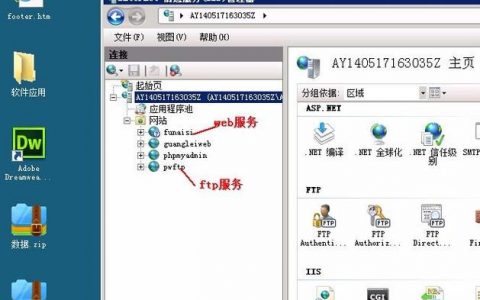

发表回复